Theo các chuyên gia công nghệ, đây chính là cách Apple mà bảo vệ thiết bị và dữ liệu của bạn khỏi sự xâm nhập trái phép thông qua máy tính mà không cần phải xác nhận mật khẩu.
Nếu bạn đã từng sử dụng iPhone, iPad và kết nối với máy tính, thiết bị luôn yêu cầu bạn xác nhận câu hỏi: có nên tin máy tính này hay không (“Trust this computer?”). Thậm chí đôi khi thông điệp này còn xuất hiện khi bạn cắm sạc USB. Vì sao lại như vậy và điều này sẽ ảnh hưởng gì tới iPhone, iPad cũng như dữ liệu của bạn?
Theo các chuyên gia công nghệ, đây chính là cách Apple mà bảo vệ thiết bị và dữ liệu của bạn khỏi sự xâm nhập trái phép thông qua máy tính mà không cần phải xác nhận mật khẩu.
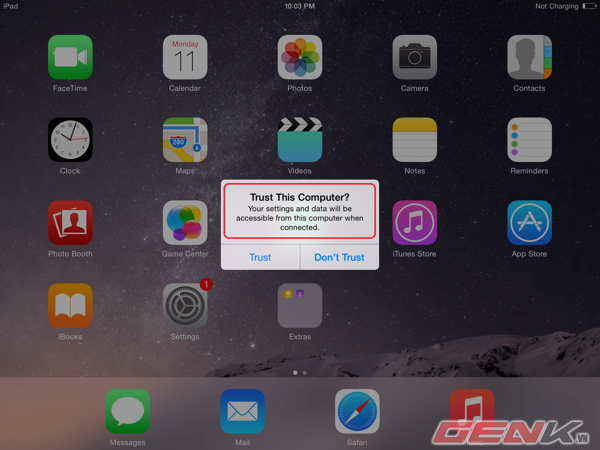
Thiết bị sẽ hỏi bạn có "tin cậy" máy tính này không? (Trust or Don't Trust?)
Một máy tính hay một thiết bị đang cố truy cập file (dữ liệu) của bạn
Bạn sẽ thấy thông báo “Trust this computer” này hiện lên mỗi khi máy tính hoặc các thiết bị khác mà bạn đang kết nối iPhone truy cập dữ liệu của bạn. Ví dụ khi lần đầu kết nối iPhone vào máy tính thông qua ứng dụng iTunes, bạn sẽ cần phải xác nhận “Tin cậy máy tính này” để có thể xem file và quản lý thiết bị từ iTunes (copy nhạc, mua ứng dụng, restore dữ liệu hay nâng cấp iOS,...)

Máy tính cần sự "tin cậy" để có thể truy cập dữ liệu trên iPhone, iPad
Điều thú vị ở đây là thông báo này chỉ xuất hiện khi và chỉ khi iPhone, iPad của bạn đang ở trạng thái mở khóa. Nghĩa là sẽ không có việc một người nào đó lấy iPhone của bạn, cắm vào máy tính để truy cập dữ liệu vì thiết bị của Apple cần phải vượt qua lớp bảo mật ban đầu.
Bảo vệ thiết bị khỏi "juice jacking"
“Juice jacking” là một khái niệm có vẻ xa lạ với đa số người dùng iPhone. Nếu bạn cũng như biết về khái niệm này, thì đây sẽ là một số thông tin dành cho bạn: "Juice-jacking là hành động đưa phần mềm độc hại để đánh cắp dữ liệu người dùng khi họ sạc thiết bị di động qua cổng USB của máy tính. Chuyên gia bảo mật Jonathan Zdziarski tuyên bố đây là mối nguy hại tiềm năng, bởi số lượng các cuộc tấn công dữ liệu người dùng thông qua cổng kết nối USB đang có dấu hiệu gia tăng."

Ngay cả việc sạc thiết bị di động qua cổng USB cũng có thể bị nhiễm phần mềm độc hại
Do thiết kế cáp sạc cũng tương tự cáp truyền dữ liệu nên từ iOS 7, Apple đã thêm bước xác nhận bảo mật "Trust this computer" nhằm ngăn chặn các cuộc tấn công dạng Juice jacking lên các thiết bị do hãng sản xuất. Điều này bảo đảm dữ liệu trên iPhone, iPad sẽ được bảo vệ hoàn toàn trừ khi bạn đồng ý cấp quyền truy cập cho máy tính.
Nói tóm lại, trong trường hợp bạn cắm iPhone, iPad vào cổng sạc USB mà xuất hiện cảnh báo tin cậy này, nhớ đừng chấp nhận (chọn “Don’t Trust”). Nếu như bạn đồng ý (chọn “Trust”), từ nay về sau thiết bị của bạn sẽ cho phép bất kỳ máy tính nào bạn cắm vào truy cập dữ liệu của mình mà không cần thông qua bước xác nhận - không ổn một chút nào!
Điều gì xảy ra khi bạn "tin cậy" máy tính (chọn Trust)?
Khi đồng ý tin cậy và kết nối với một chiếc máy tính nào đó, bạn sẽ chia sẻ mọi dữ liệu trên iPhone, iPad qua ứng dụng iTunes. Dữ liệu trên bao gồm ảnh, video, danh bạ, cài đặt… Về cơ bản, đa số những việc bạn làm được trên iTunes như copy nhạc, mua ứng dụng, restore dữ liệu,... đều thực hiện được trên máy tính.
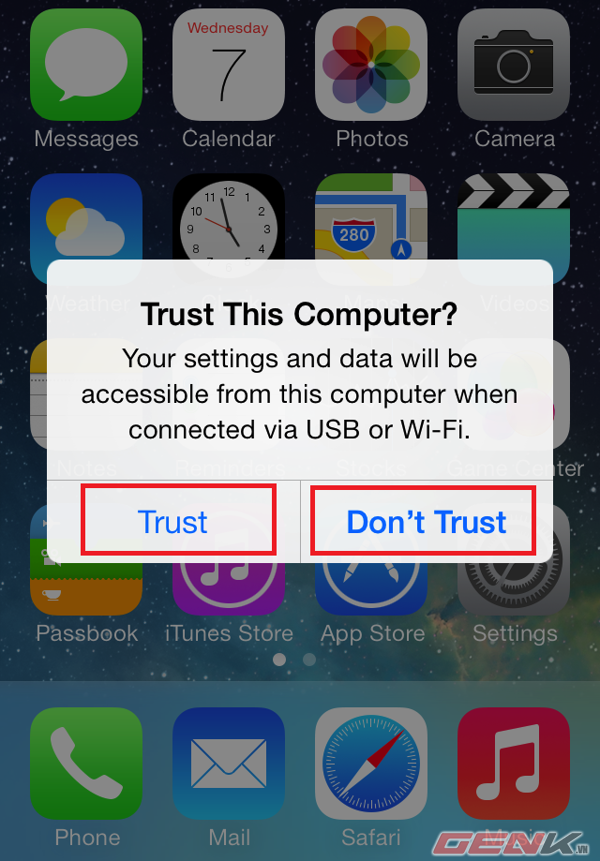
Khi nào thì bạn "Trust", khi nào thì bạn "Don't Trust"
Điều gì xảy ra khi không tin máy tính (chọn Don't Trust)?
Nếu chọn “Don’t Trust” nghĩa là bạn không tin tưởng về độ bảo mật của máy tính hay thiết bị đang kết nối. Máy tính sẽ không thể truy cập dữ liệu trên iPhone, iPad của bạn. Tuy nhiên thiết bị của bạn vẫn sạc như bình thường nên sẽ không có rủi ro gì nếu bạn cắm vào cổng sạc USB của một máy tính công cộng hay laptop của ai đó.
Làm thế nào để thay đổi tình trạng này?
Có 2 trường hợp xảy ra khi bạn muốn thay đổi:
Nếu bạn vô tình nhấn chọn “Don’t Trust” trong khi có ý định ngược lại, đừng lo lắng vì bạn sẽ lại nhìn thấy cảnh báo này mỗi khi kết nối iPhone, iPad với máy tính. Hãy ngắt kết nối iPhone, iPad ra rồi cắm lại. Thông điệp này sẽ xuất hiện và bạn chỉ cần chọn "Trust". Nếu không thấy cảnh báo này xuất hiện, bạn có thể khởi động lại iPhone, iPad rồi lặp lại quy trình.
Nếu bạn vô tình chọn "Trust" thì thiết bị sẽ ghi nhớ lựa chọn này và luôn tin cậy máy tính đó mỗi lần kết nối. Khi rơi vào trường hợp này, việc đầu tiên bạn phải làm là ngắt kết nối iPhone/ iPad và xóa danh sách các máy tính được tin tưởng trên iPhone/ iPad.
Với những thiết bị chạy trên hệ điều hành iOS8 (có trên 70% iPhone/iPad đang sử dụng iOS 8), bạn chỉ cần truy cập Settings > General > Reset, chọn “Reset Network Settings” để xóa danh sách và cài đặt mạng hoặc “Reset Location & Privacy” để xóa danh sách cùng cài đặt địa điểm, quyền riêng tư. Sau đó, khi kết nối lại với máy tính thông báo “Tust this computer” sẽ xuất hiện trở lại trên thiết bị của bạn.
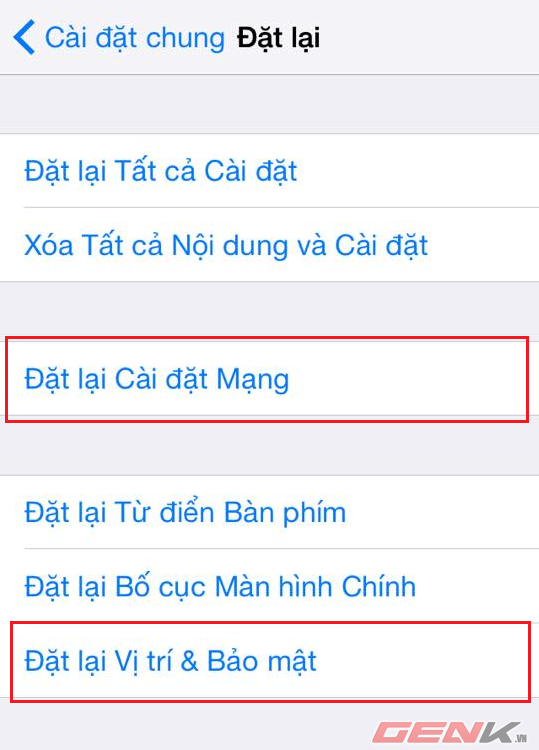
Bạn có thể thay đổi thiết lập "tin cậy" bằng cách đặt lại cài đặt như hướng dẫn trên
Tóm lại, đây không phải vấn đề quá nghiêm trọng vì thông báo này chỉ đảm bảo rằng bạn đang kiểm soát thiết bị kết nối với iPhone, iPad chứ không phải là một kẻ lạ mặt nào đó. Vì vậy, nếu đang dùng máy tính cá nhân và định dùng iTunes hay chương trình thứ 3 (ví dụ iTools chẳng hạn) để truy cập dữ liệu, hãy chọn "Trust". Còn nếu bạn đang dùng máy tính của người khác để sạc hay khi cắm vào sạc USB, “don’t trust” là sự lựa chọn an toàn nhất!
Tham khảo: howtogeek
NỔI BẬT TRANG CHỦ

Từ viết code đến giám sát: Một công cụ của Microsoft sẽ 'giáng cấp' dân lập trình xuống vai trò 'quản đốc', phải kiểm tra xem AI đang làm gì mỗi ngày
Nghiên cứu của Microsoft cũng chỉ ra cách AutoDev có thể làm thay đổi bộ mặt ngành phát triển phần mềm, bằng cách phân công lại trách nhiệm trong công việc.

'Tim Cook mới chỉ hứa “sẽ đầu tư vào Indonesia”, còn Việt Nam thì Apple đã đầu tư thực sự rồi!'
